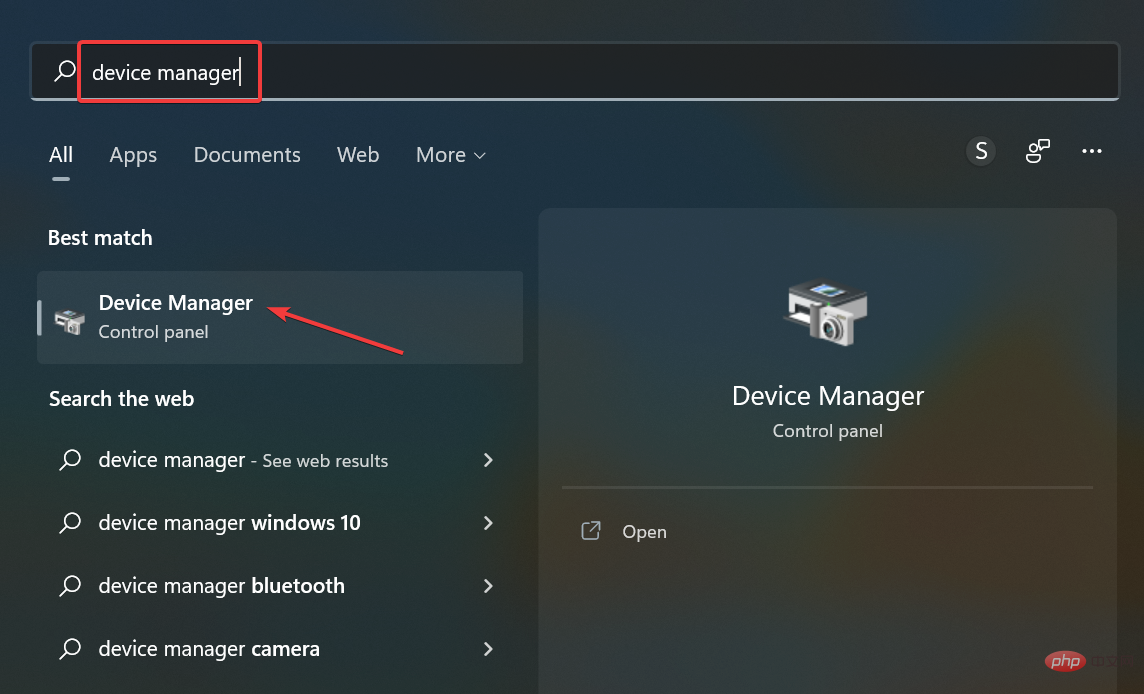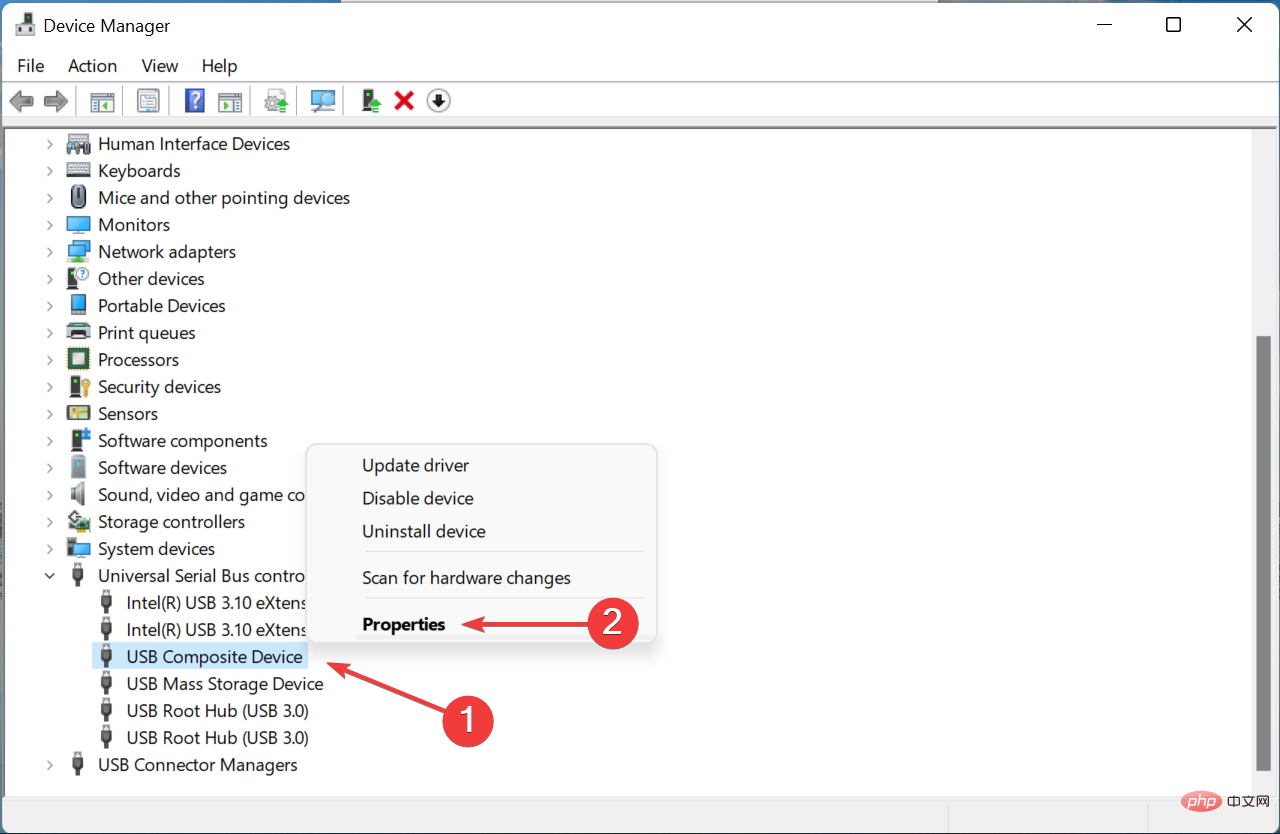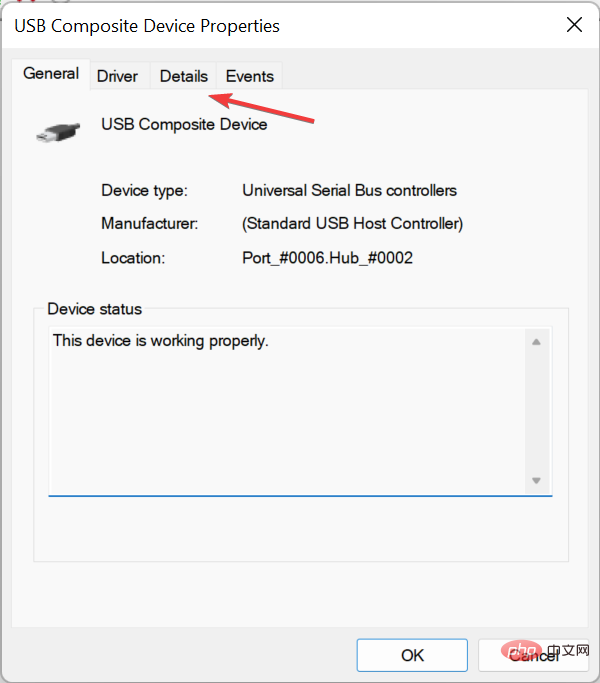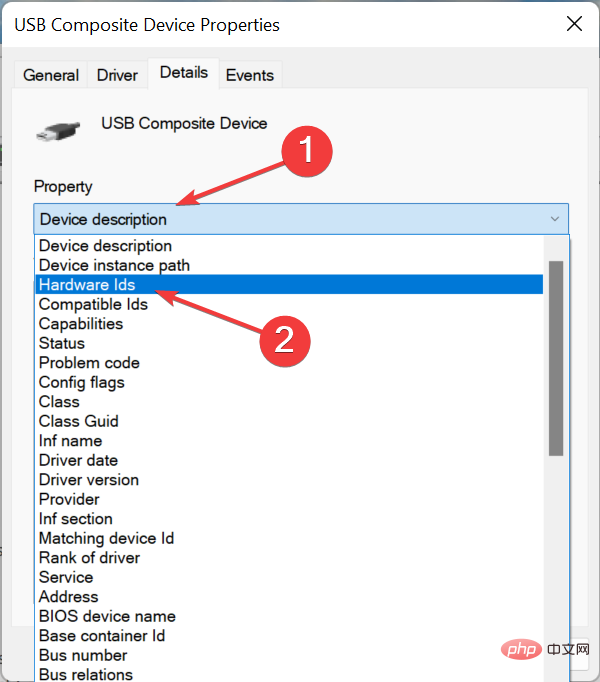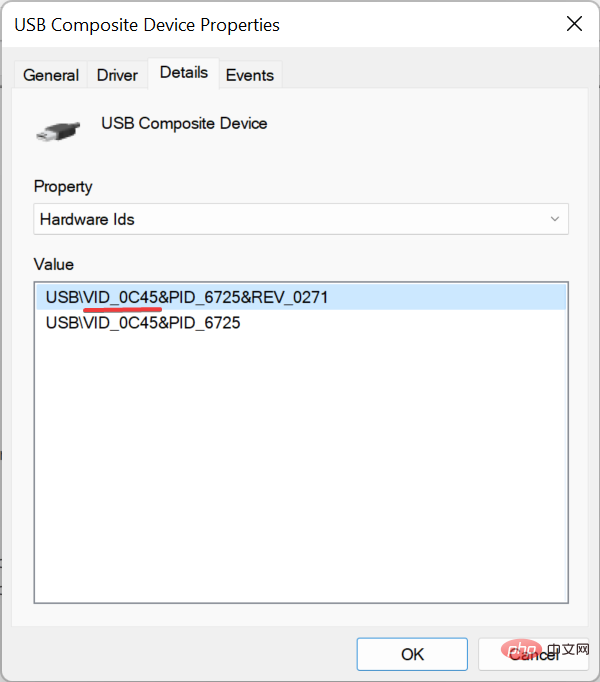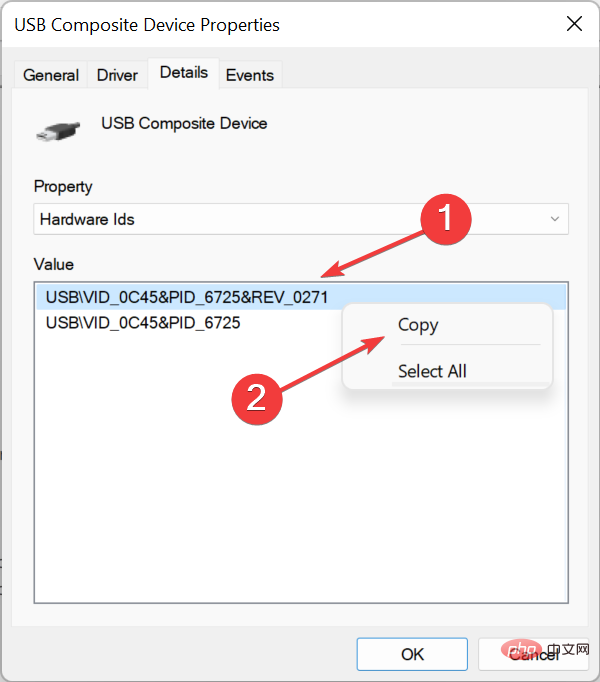如何在设备管理器中查找供应商 ID?
如果设备管理器中有一个未知条目并且您无法识别它,您会怎么做?除非您安装驱动程序,否则未知设备将无法工作,并且在识别设备之前您无法找到驱动程序。这就是设备管理器中的供应商 ID 出现的地方。
设备管理器是一个应用程序,它列出了连接到计算机的所有设备、组件和外围设备,包括内部和外部。它还允许您选择执行一系列功能,并查找有关设备的信息。
因此,让我们了解供应商 ID 是什么以及如何在设备管理器中找到它。
什么是供应商 ID?
供应商 ID 是分配给设备制造商的标识符,用于帮助追踪设备制造商的各种原因,包括查找相关驱动程序。
不过,使用设备 ID 是一种更快、更直接的方法。如果您打算在 Windows 中查找设备 ID,则该过程几乎与供应商 ID 相同。
如何找到设备的供应商 ID?
- 按Windows+S启动搜索菜单,在文本字段中输入设备管理器,然后单击相关搜索结果。

- 找到未知设备,右键单击它,然后选择Properties。

- 导航到详细信息选项卡。

- 单击属性下拉菜单,然后从选项列表中选择硬件 ID。

-
现在, VID或VEN旁边的数字是Vendor ID。

- 您也可以右键单击它,选择Copy,然后直接搜索Vendor。

如何使用供应商 ID 找到供应商?
一旦您获得了供应商 ID 或整个标识号(我们从中提取供应商 ID 的字符串),定位供应商将不是一项艰巨的任务。只需使用可靠的搜索引擎搜索供应商 ID 。
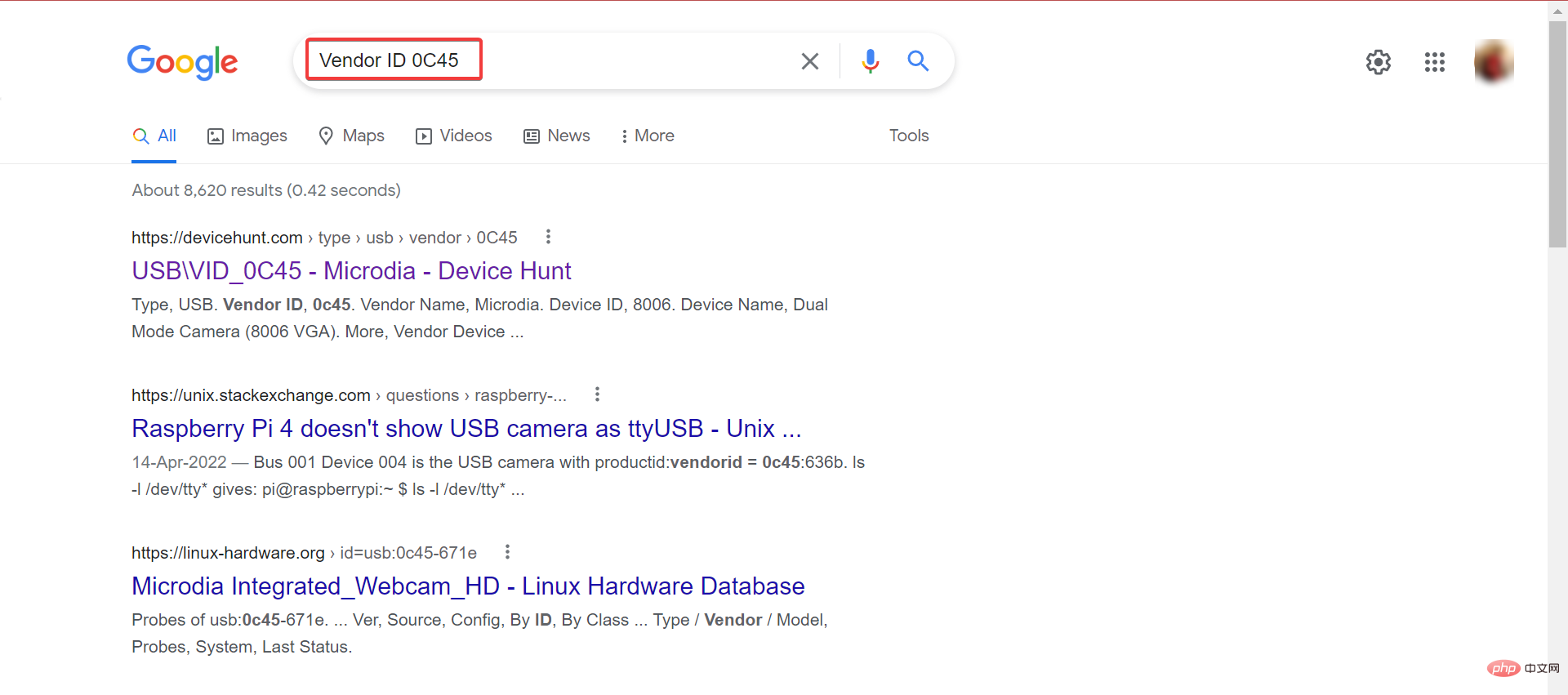
只需查看搜索结果,您就会找到一个可靠的网站,其中包含设备 ID 供应商 ID 列表。查看它以识别未知设备,然后为其安装驱动程序。
这样您就可以在设备管理器中找到供应商 ID,并使用它来识别供应商和设备,即使计算机无法识别它。
此外,了解如何检查Windows 11 中的设备管理器日志。
以上是如何在设备管理器中查找供应商 ID?的详细内容。更多信息请关注PHP中文网其他相关文章!

热AI工具

Undresser.AI Undress
人工智能驱动的应用程序,用于创建逼真的裸体照片

AI Clothes Remover
用于从照片中去除衣服的在线人工智能工具。

Undress AI Tool
免费脱衣服图片

Clothoff.io
AI脱衣机

AI Hentai Generator
免费生成ai无尽的。

热门文章

热工具

记事本++7.3.1
好用且免费的代码编辑器

SublimeText3汉化版
中文版,非常好用

禅工作室 13.0.1
功能强大的PHP集成开发环境

Dreamweaver CS6
视觉化网页开发工具

SublimeText3 Mac版
神级代码编辑软件(SublimeText3)

热门话题
 无法移除 Xbox 无线控制器,移除失败修复
Apr 14, 2023 am 10:40 AM
无法移除 Xbox 无线控制器,移除失败修复
Apr 14, 2023 am 10:40 AM
Xbox 应用程序允许其用户在他们的 PC 上玩精彩的游戏,以防控制台不存在。用户可以直接将他们的 Xbox 控制器连接到 PC 并开始在他们的 Windows PC 上玩。有时无法从用户的 Windows 11/Windows 10 笔记本电脑中移除 Xbox 无线控制器。存在许多问题,其中最突出的是用户在尝试删除小工具时遇到“删除失败”问题。如果您在移除 Xbox 无线控制器时遇到“移除失败”错误,请重新启动计算机。常见问题的最直接解决方案是重新启动 Windows 设备。如果您在重新启动计
 如何解决 Windows 11 无法检测到您的 PS4 控制器问题
May 09, 2023 pm 04:19 PM
如何解决 Windows 11 无法检测到您的 PS4 控制器问题
May 09, 2023 pm 04:19 PM
您可以通过多种不同方式在Windows11计算机上玩视频游戏。经典的鼠标和键盘、Xbox控制器或PlayStation4控制器;都可以在微软最新的操作系统中运行。但有报道称PS4控制器可能无法在您的Windows11PC上被识别。这可能是由于过时的蓝牙驱动程序无法正常工作或DS4Windows无法正常工作。PS4控制器无法识别的修复方法有哪些?您的PS4可以通过蓝牙连接到PC,但很多游戏不支持该控制器并且更喜欢Xbox设备。这就是您下载并安装DS4Windo
 如果设备管理器中缺少电源管理选项卡,则进行 7 个修复
Apr 14, 2023 pm 07:04 PM
如果设备管理器中缺少电源管理选项卡,则进行 7 个修复
Apr 14, 2023 pm 07:04 PM
设备管理器是Windows中列出所有连接设备的实用程序。此外,您可以在此处识别有问题的硬件并对其进行故障排除,甚至可以更改电源设置。但是,对于某些用户,设备管理器中缺少电源管理选项卡。这可能由于多种原因而发生,并且由于无法进行更改而可能会影响您的体验。在这种情况下,您将无法配置系统如何控制设备的电源以及设备是否可以唤醒PC。因此,请阅读以下部分以了解如果Windows11的设备管理器中缺少电源管理选项卡该怎么办。如果设备管理器中缺少电源管理选项卡,我该怎么办?1.更新Windows按Wind
 如何下载适用于通用 PnP 监视器的驱动程序:5 种方法
Apr 21, 2023 pm 08:55 PM
如何下载适用于通用 PnP 监视器的驱动程序:5 种方法
Apr 21, 2023 pm 08:55 PM
如果您最近升级到Windows10或Windows11,您可能需要在您的PC上下载通用PnP显示器驱动程序。因此,我们想出了一个教程,它将告诉您更多关于通用PnP监视器和一些在Windows上下载和安装通用PnP驱动程序的快速方法。您可能需要下载大多数显示器品牌的驱动程序,包括AcerGenericPnP显示器驱动程序。在设备管理器或显示适配器属性的监视器选项卡下查找监视器类型时,您可能会注意到通用PnP监视器。有机会在笔记本电脑和台式机的双显示器设置中找到它。下
 DS4Windows 在 Windows 11 / 10 中未检测到控制器
Apr 15, 2023 pm 06:01 PM
DS4Windows 在 Windows 11 / 10 中未检测到控制器
Apr 15, 2023 pm 06:01 PM
索尼在PlayStation版本的每次迭代中都会推出最好的控制器。但是,如果不使用名为DS4Windows的模拟器,则不能直接将这些控制器用于Windows计算机。有时,DS4Windows可能无法检测到您的控制器。它甚至会抛出此错误消息“未连接控制器(最多4个)”。那么,如果发生这种情况,你应该怎么做?请按照这些解决方案解决问题,以便您可以立即使用双冲击控制器享受PC游戏。解决方法–1.您应该检查的第一件事是控制器电池电量是否低或完全没电。在这种情况下,请先关闭并断开控制器,然后单独
 设备管理器不断刷新?7个简单的方法来解决它
Apr 14, 2023 pm 01:49 PM
设备管理器不断刷新?7个简单的方法来解决它
Apr 14, 2023 pm 01:49 PM
驱动程序对于连接设备的有效运行至关重要。而这些一般都是通过设备管理器来管理的,但有时它会不断刷新,这会阻止用户进行任何更改。当特定设备不断连接/断开连接时,通常会出现这种情况,并且每次设备管理器都会刷新以反映更改。大多数情况下,已发现 USB 设备会导致该问题。但是,冲突的第三方应用程序、损坏的系统文件或系统上存在恶意软件也可能导致问题。现在您对根本原因有了基本的了解,让我们向您介绍解决设备管理器不断重置问题的最有效方法。设备管理器不断刷新怎么办?1.移除非关键USB设备由于它通常是问题背后的
 Windows 11无法识别DVD驱动器?这里有4种解决方法
Apr 25, 2023 pm 03:52 PM
Windows 11无法识别DVD驱动器?这里有4种解决方法
Apr 25, 2023 pm 03:52 PM
许多用户反映升级到最新版本后,Windows11无法识别DVD驱动器。事实上,这个问题几乎影响了每个版本的Windows,我们在DVD播放器升级教程中写到了这个问题。许多原因可能会导致您遇到问题,但有一种方法可以修复您的Windows11DVD/CD驱动器,本教程将向您展示如何解决。如何修复Windows11无法识别DVD驱动器?1.使用注册表编辑器重置DVD驱动器单击任务栏中的Windows按钮。在“搜索”框中键入regedit,然后单击第一个结果。导航HKEY_
 如何解决“操作无法完成,错误代码0x000006ba,重新启动打印后台处理程序”的问题?
Apr 23, 2023 pm 08:13 PM
如何解决“操作无法完成,错误代码0x000006ba,重新启动打印后台处理程序”的问题?
Apr 23, 2023 pm 08:13 PM
使用办公室打印机打印东西通常是一项常规任务,但前提是一切正常。如果出现任何问题,页面将无法打印,您将看到此错误消息“操作无法完成(错误0x000006ba)。请重新启动服务器上的假脱机程序或重新启动服务器计算机。”此问题的最佳解决方案直接在错误消息中说明。解决方法——1.您应该重新启动一次系统,然后重试打印操作。2.如果您使用的是Office打印机,请确保没有其他打印过程正在发生。这可能会拖延您的工作并向您显示错误消息。修复1–重新启动打印后台处理程序您必须重新启动PrinterSpo